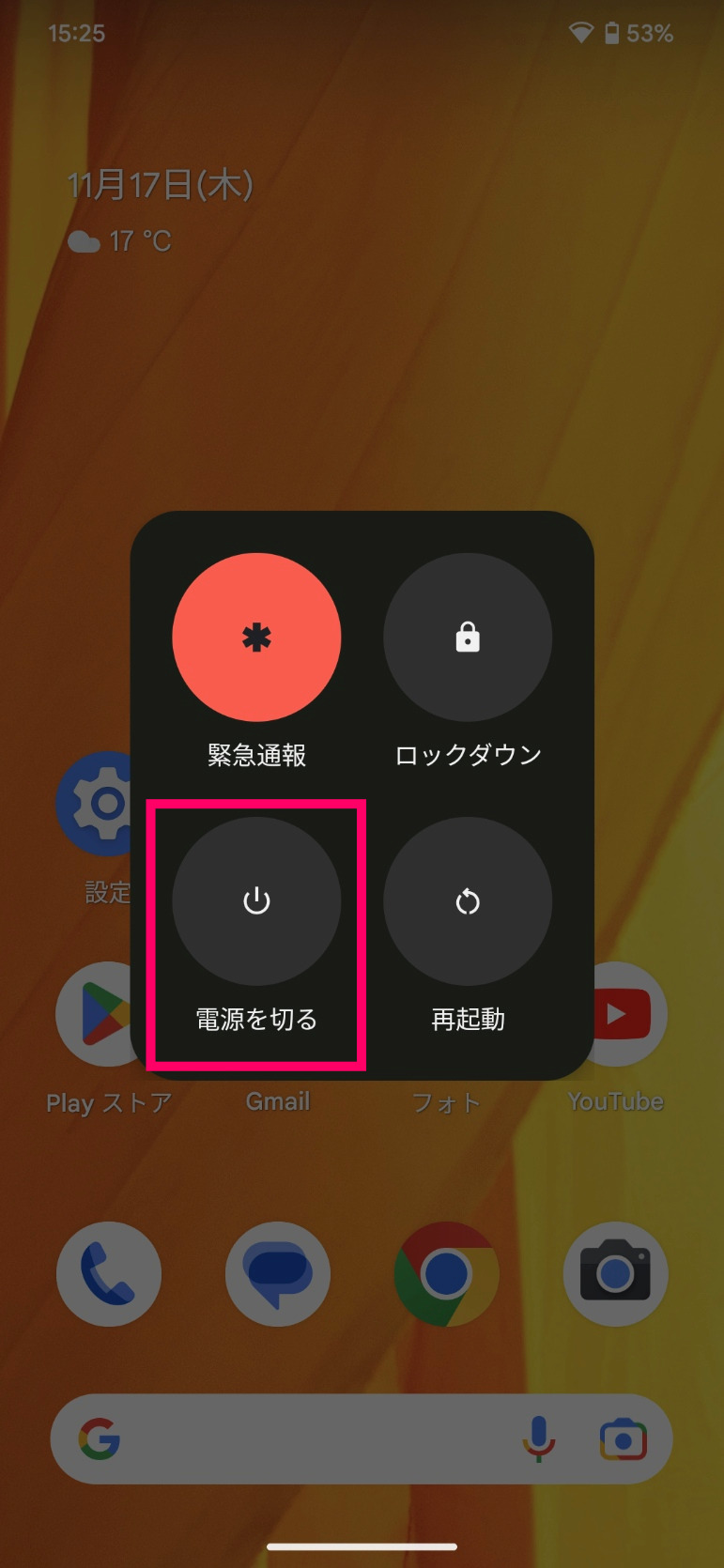Google Pixel 8/Pixel 8 Proの電源の切り方、入れ方を紹介します。
Google Pixel 8の電源の切り方、入れ方
電源の切り方
本体右側の電源ボタンと音量ボタン上を同時に押す。

「電源を切る」をタップすると電源を切ることができます。
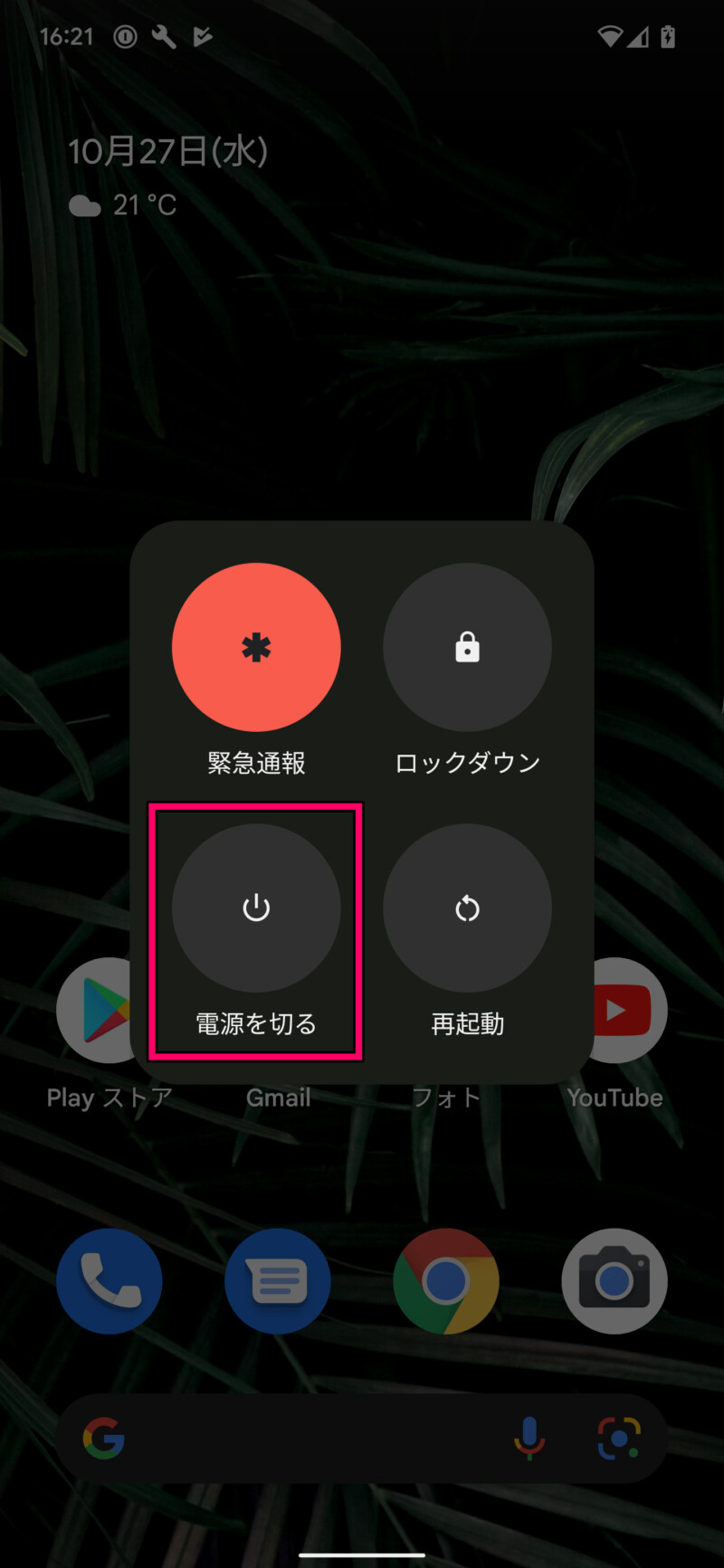
Googleアシスタントから電源を切ることも可能です。Googleアシスタントを起動して「電源を切って」と言うと電源メニューが表示されるので、「電源を切る」をタップすると電源を切ることができます。
電源の入れ方
本体右側の電源ボタンを長押しすると電源を入れることができます。

電源ボタン長押しでGoogle Pixel 8の電源を切る方法
初期設定だと電源ボタン長押しでGoogleアシスタントが起動するようになっています。
ただ、設定を変更することで、電源ボタン長押しで電源を切る設定に変更することができるので、その方法を紹介します。
先程紹介した電源ボタンと音量ボタン上を同時押しがやりにくいと感じる方は、こちらを試してください。
設定をタップ。
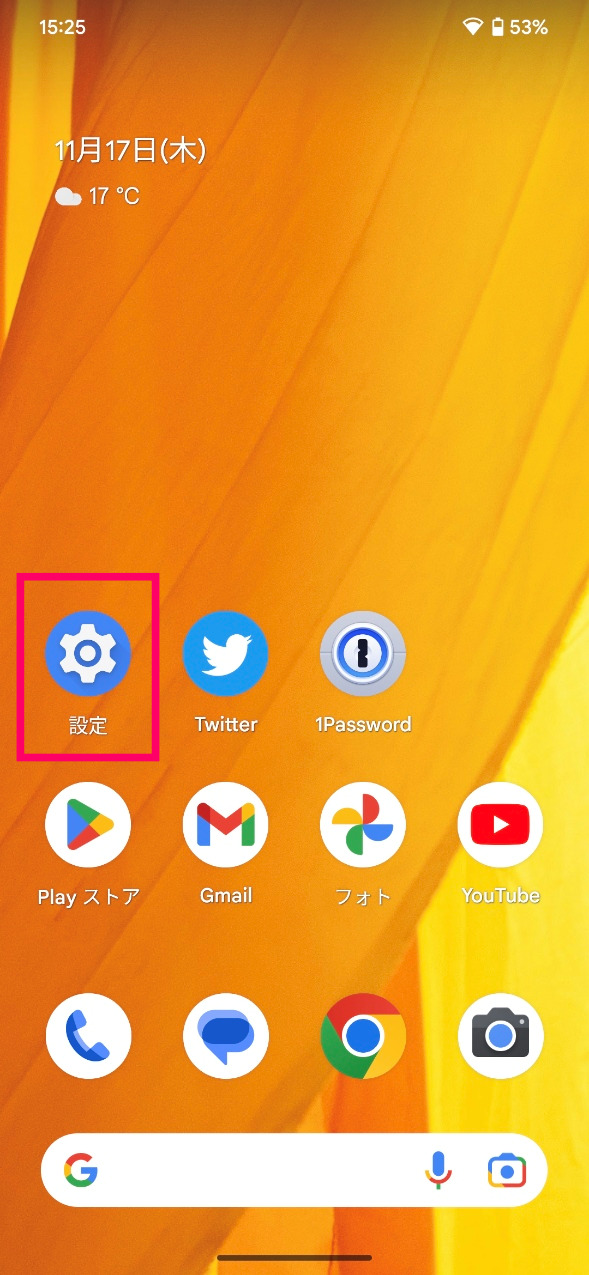
「システム」をタップ。
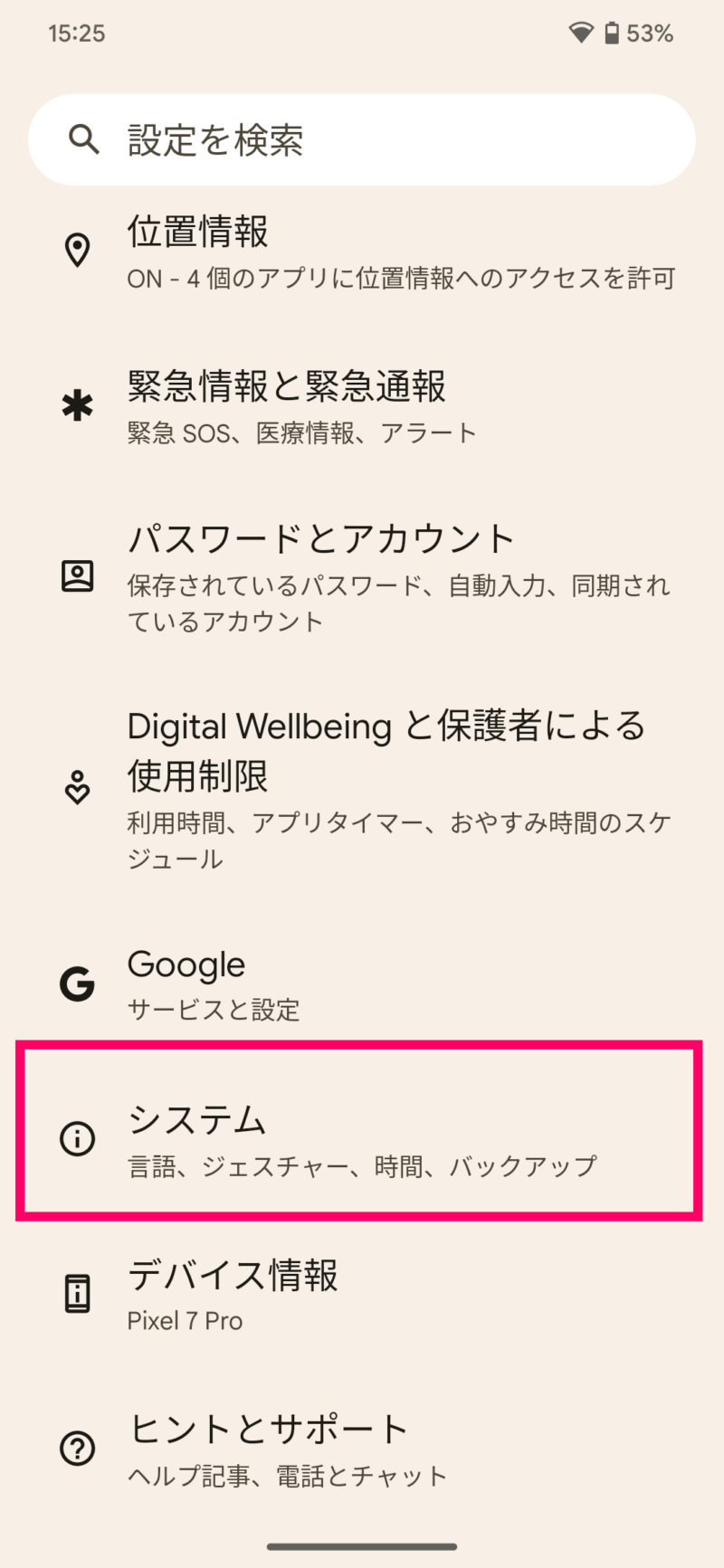
「ジェスチャー」をタップ。
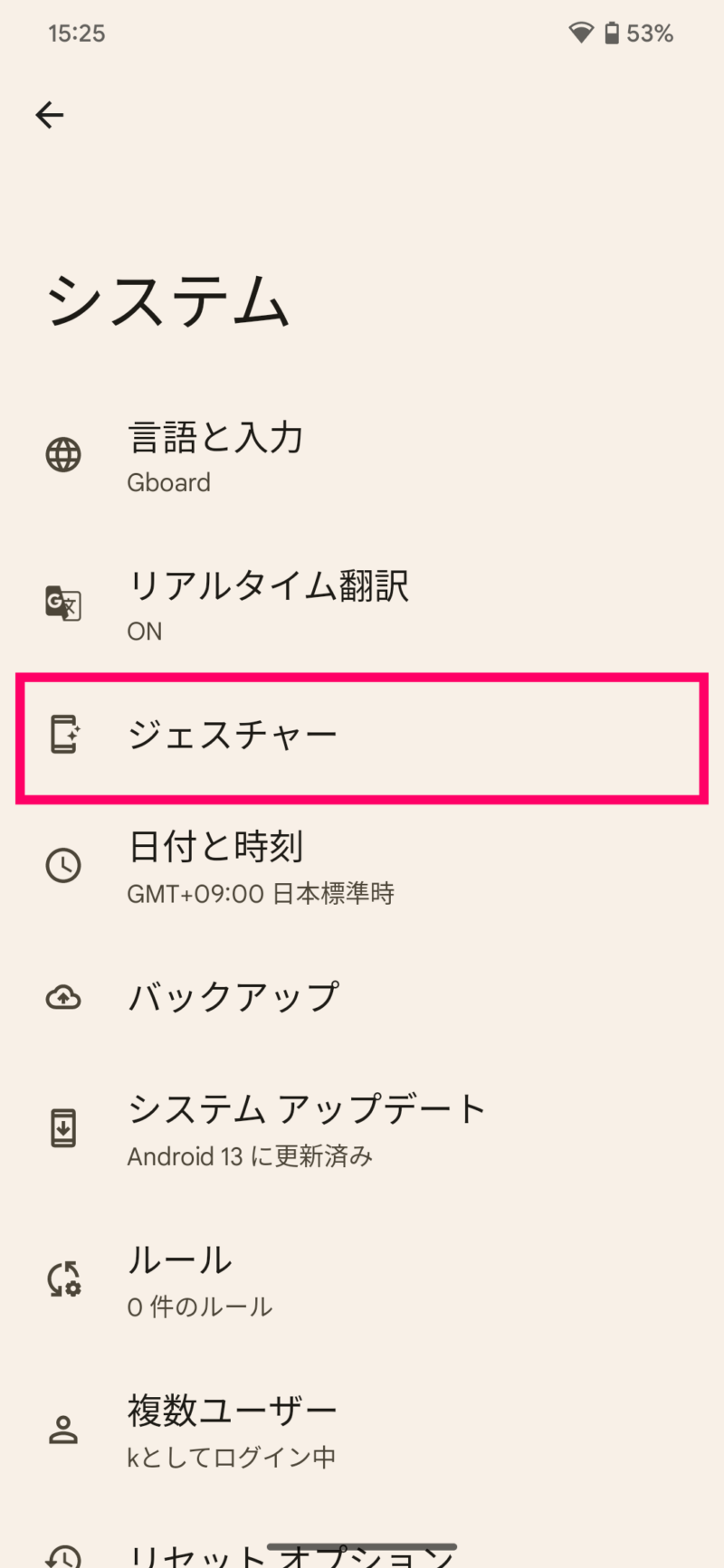
「電源ボタンを長押し」をタップ。
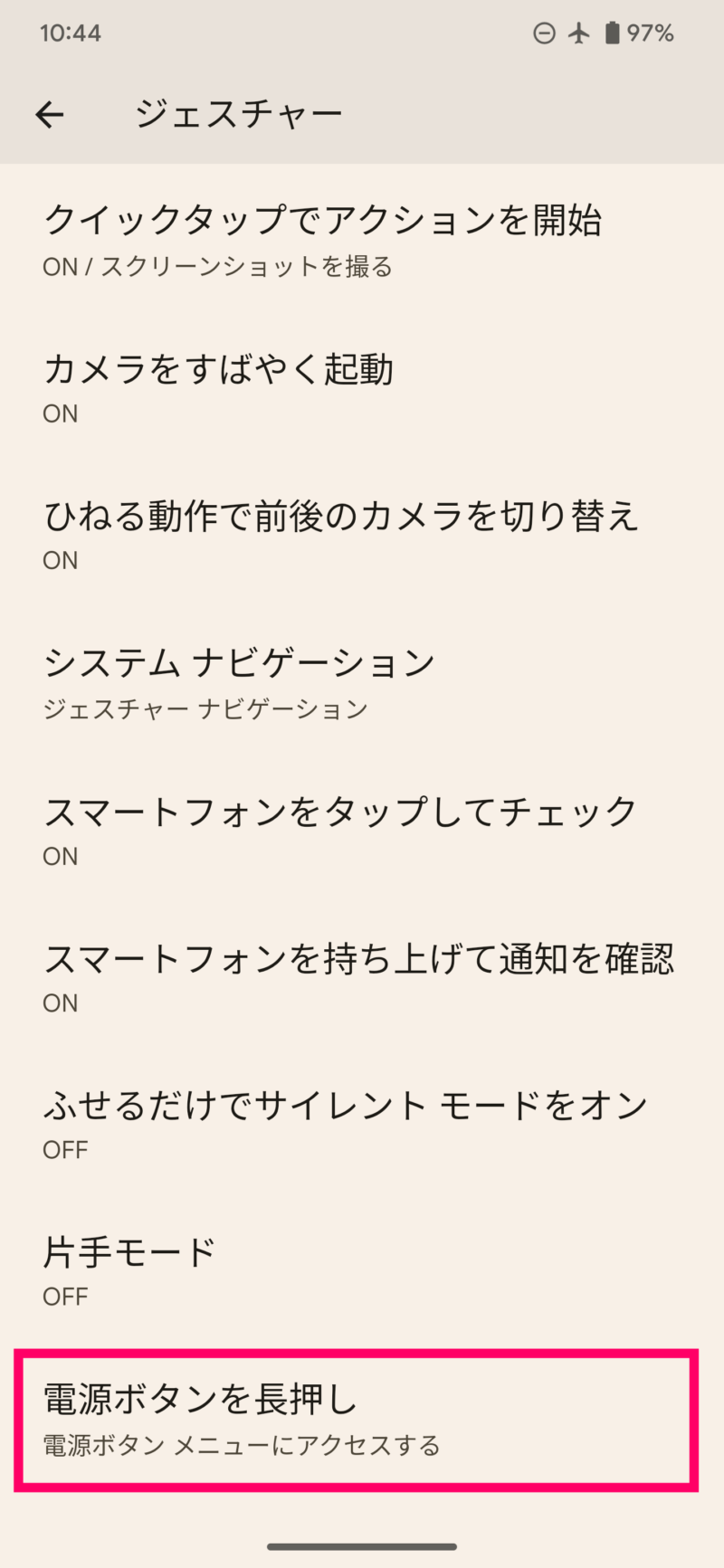
「電源ボタンメニュー」をオンにします。これで設定完了です。
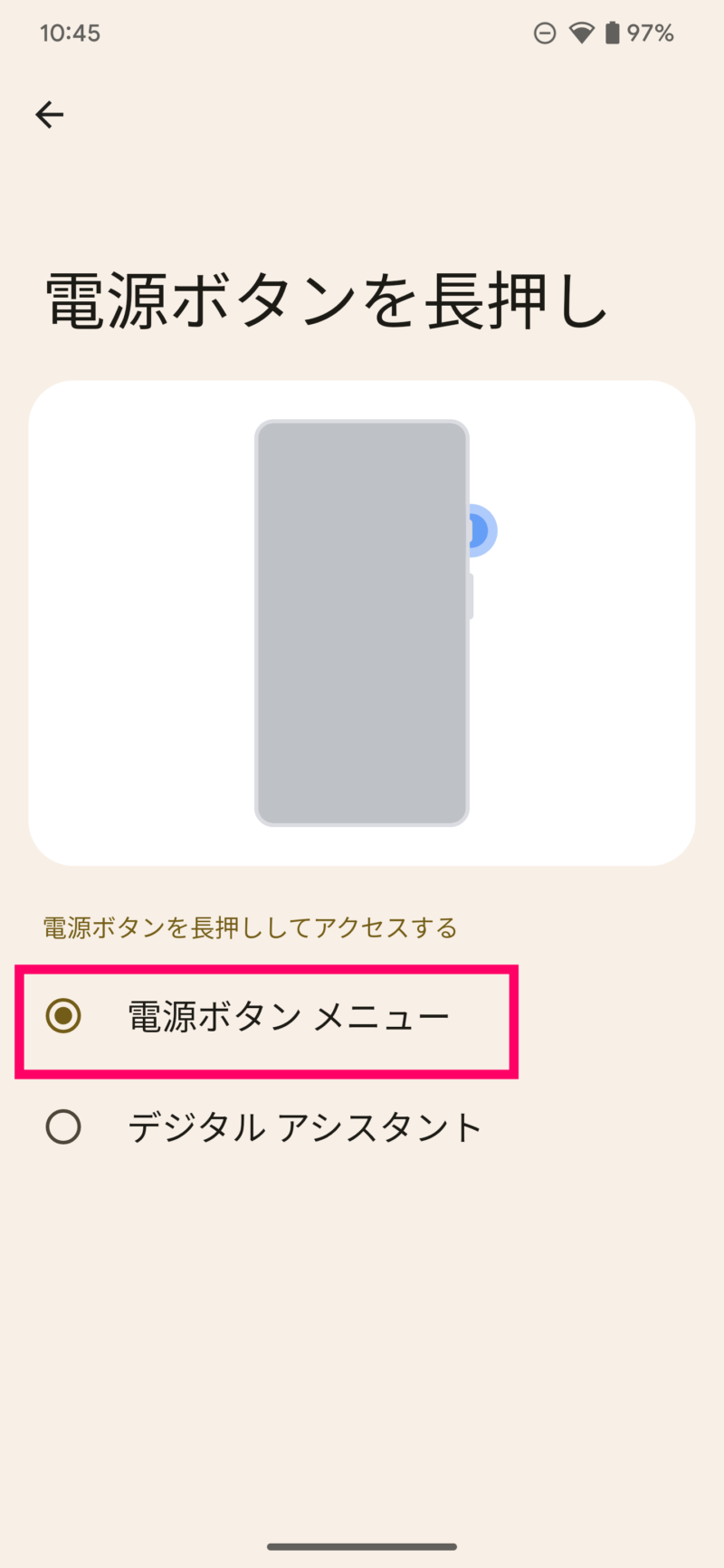
電源ボタンを長押しすると電源ボタンメニューが表示されるようになるので、「電源を切る」をタップすれば電源を切ることができます。